Videos, die von Apple QuickTime komprimiert werden, tragen die Dateiendung MOV. Dank der geringen Dateigröße ist MOV sehr beliebt. Aber viele Nutzer wissen doch nicht, wie man MOV-Dateien abspielen kann.

In diesem Artikel werden wir Ihnen insgesamt 3 MOV Player für Mac und Windows vorstellen, und auch Ihnen anleiten, wie Sie damit MOV-Datei abspielen können.
Als die beste Player Software spielt AnyMP4 Blu-ray Player nicht nur Blu-ray Discs sondern auch MOV und andere Videoformate ab. Wenn Sie ein MOV Video beispielsweise Skype Video aufnehmen und weiter auf dem Rechner wiedergeben möchten, kann dieser Player Ihre beste Wahl sein.
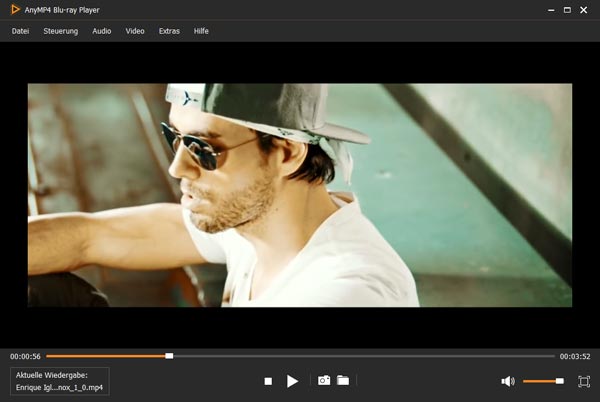
Dieser MOV Player läuft unter Windows und Mac. Wenn Ihre MOV-Datei mehrere Audiospuren oder Untertitel enthält, ermöglicht Ihnen diese Software, dies nach Ihren Bedürfnissen leicht zu wechseln.
Für Windows 11/10/8/7
Für macOS 10.9 oder neuer
QuickTime Player, die Standard-Player Software von Apple, unterstützt natürlich MOV-Format. Dieser kostenlose MOV Player funktioniert auf Mac und Windows. Auf der Apple offiziellen Website können Sie QuickTime direkt downloaden und weiter installieren.

Jedoch benötigt QuickTime für Windows doch Apple Service und Browser-Plug-In, was vielen Nutzern auf die Nerven geht. Trotzdem lohnt er sich zu probieren.
Die Freeware VLC Media Player ist eine sehr berühmte MOV Player Software, die MOV und zahlreiche gängige Formate unterstützt. D.h. neben MOV-Format können Sie mit diesem Free Video Player mehr Video- und Audio-Formate abspielen.
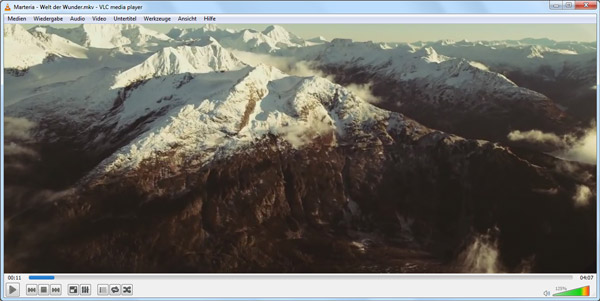
Aber viele Nutzer klagen darüber, dass manche Funktionen von VLC Player zu kompliziert zu bedienen sind. Deshalb können Sie auch eine VLC Alternative probieren, um Ihre MOV-Datei einfach und verlustfrei wiederzugeben.
Wenn Sie eine MOV-Datei verlustlos und reibungslos abspielen möchten, empfehlen wir Ihnen AnyMP4 Blu-ray Player zu probieren. Dieser MOV Player ermöglicht Ihnen, nicht nur MOV sondern auch mehr Formate wiederzugeben, beispielsweise TS-Datei abspielen. Installieren Sie die Software auf Ihrem Mac oder Windows und folgen Sie die untere Anleitung, um Ihre MOV Videos zu genießen.
Schritt 1: MOV-Datei in die Software importieren
Nach der Installation öffnen Sie die Software, dann klicken Sie auf "Datei öffnen", um Ihre MOV-Datei zu laden. Sie sind noch in der Lage, MOV Videos direkt in die Software zu ziehen.
Für Windows 11/10/8/7
Für macOS 10.9 oder neuer
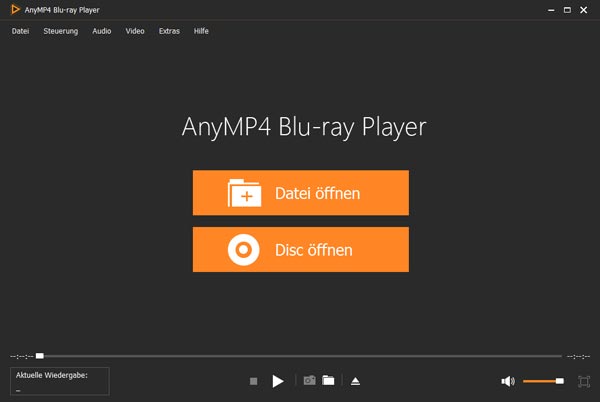
Schritt 2: MOV-Datei abspielen
Weiter spielt Ihre MOV-Datei automatisch ab. Gehen Sie zu der Menüleiste, um mehr Parameter einschließlich Audiospur/Videospur/Untertitel selbst anzupassen. Dann können Sie Ihre MOV-Datei in vollen Zügen genießen.
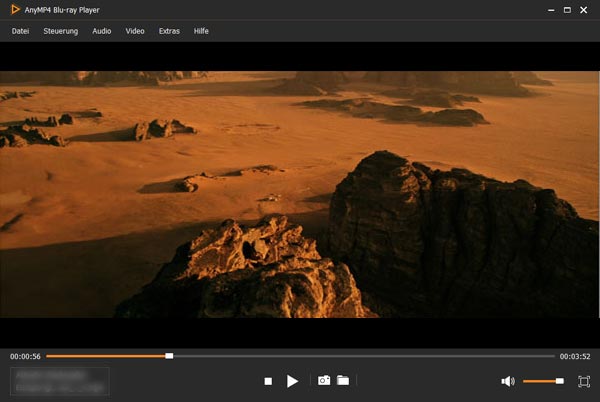
In diesem Artikel haben wir Ihnen 3 MOV Player vorgestellt, mit denen Sie Ihre MOV-Dateien auf dem PC anschauen können. Dazu kann AnyMP4 Blu-ray Player Ihre beste Wahl sein. Aber wenn Sie keine Player Software auf Ihrem Rechner installieren und MOV doch abspielen möchten, empfehlen wir Ihnen, MOV in ein abspielbares Format umzuwandeln. Dazu benötigen Sie nur AnyMP4 Video Converter Ultimate. Auf dieser Weise können Sie auch Ihre MOV Videos mit originaler Qualität ansehen, ohne einen alternativen MOV Player zu installieren.
Für Windows 11/10/8/7
Für macOS 10.9 oder neuer
 Klicken Sie hier, um einen Kommentar zu schreiben.
Klicken Sie hier, um einen Kommentar zu schreiben.